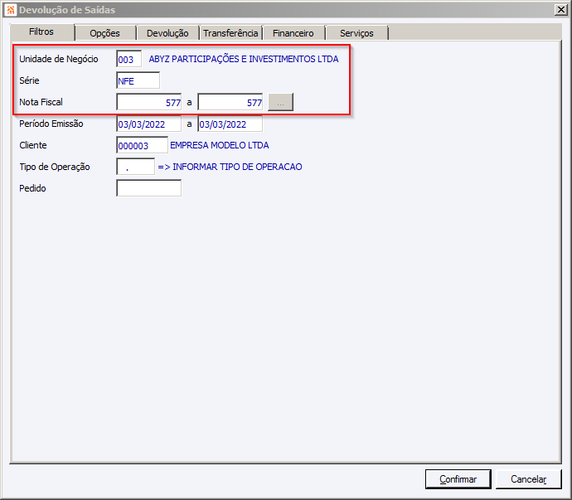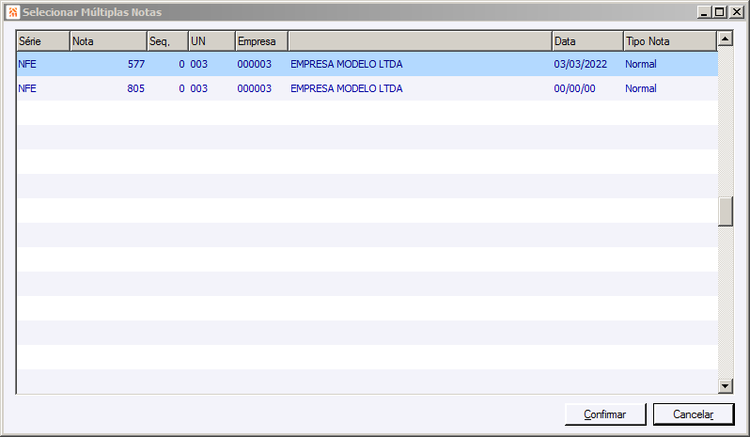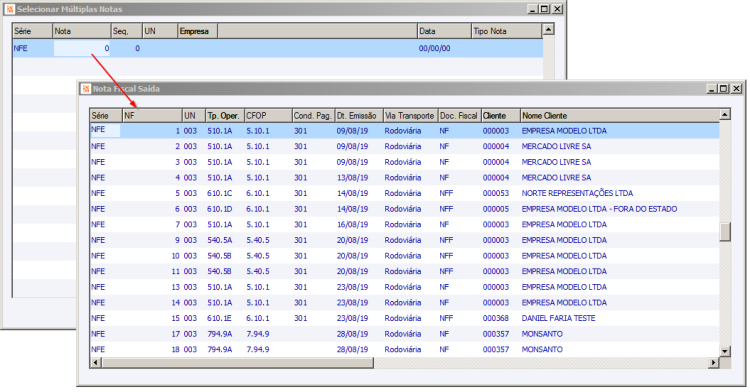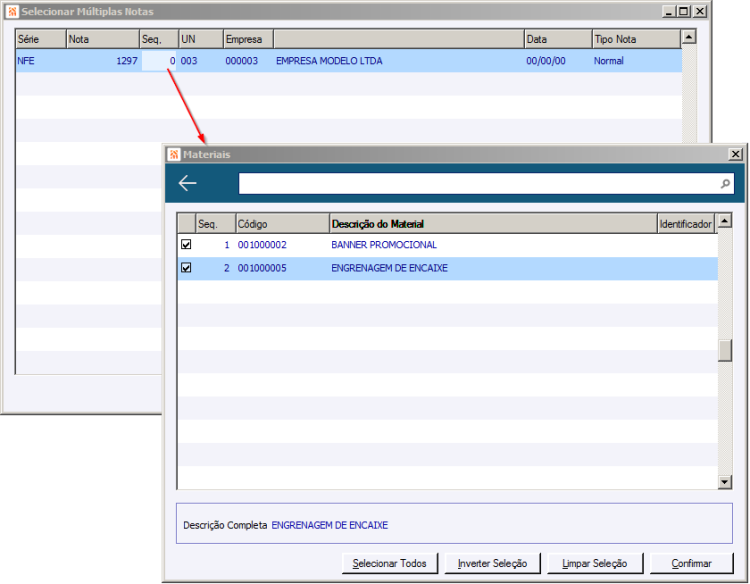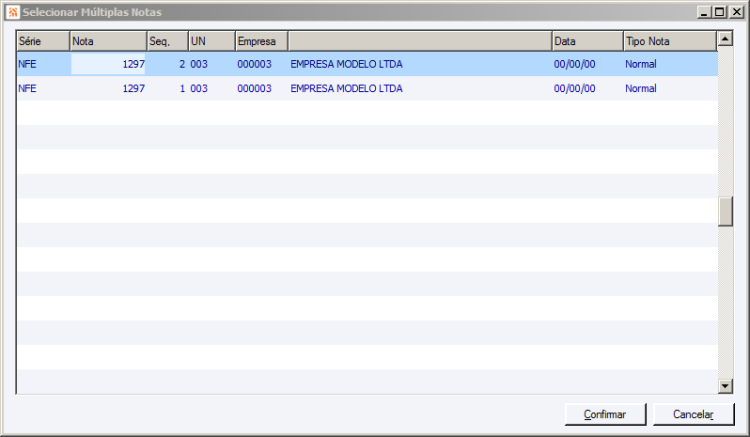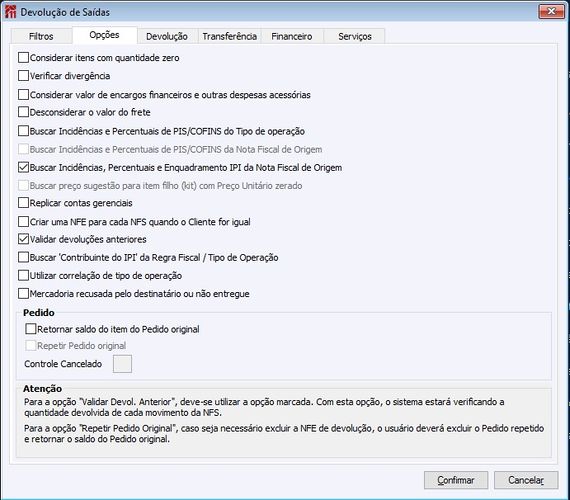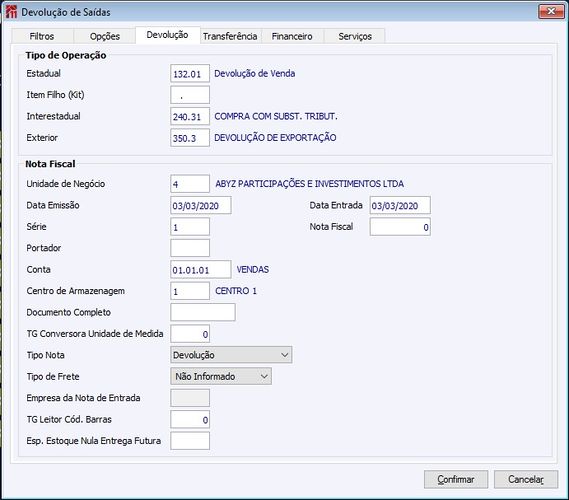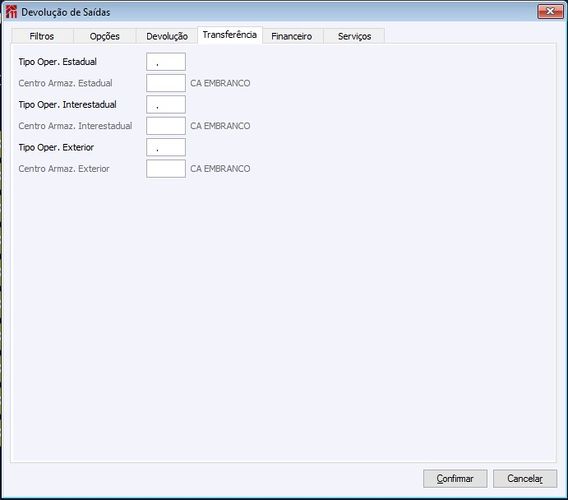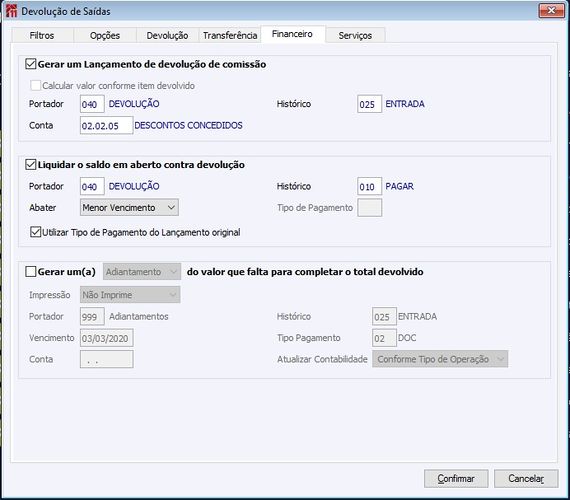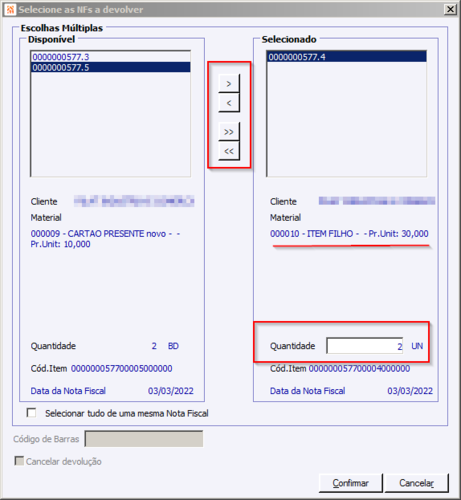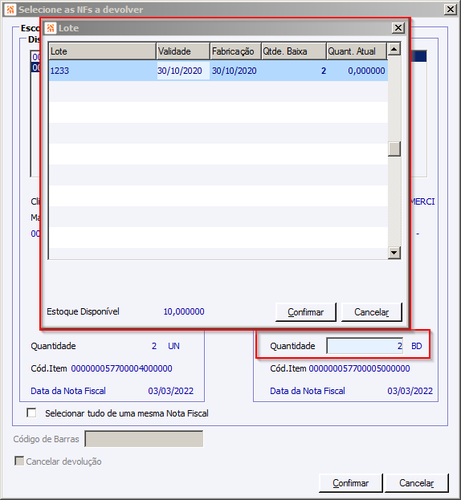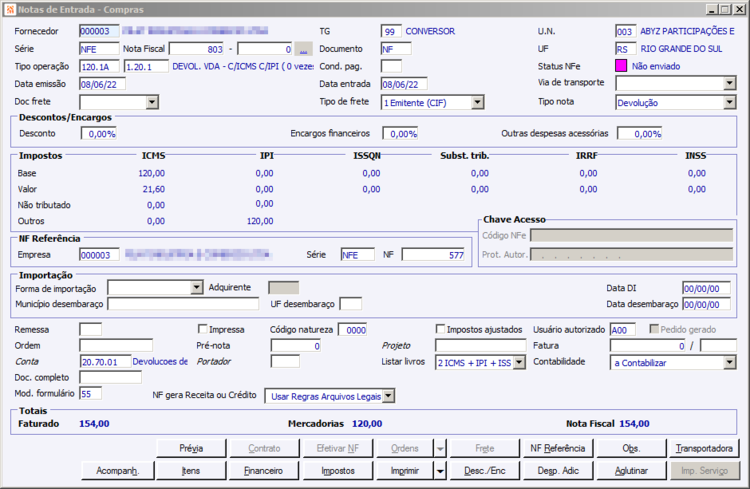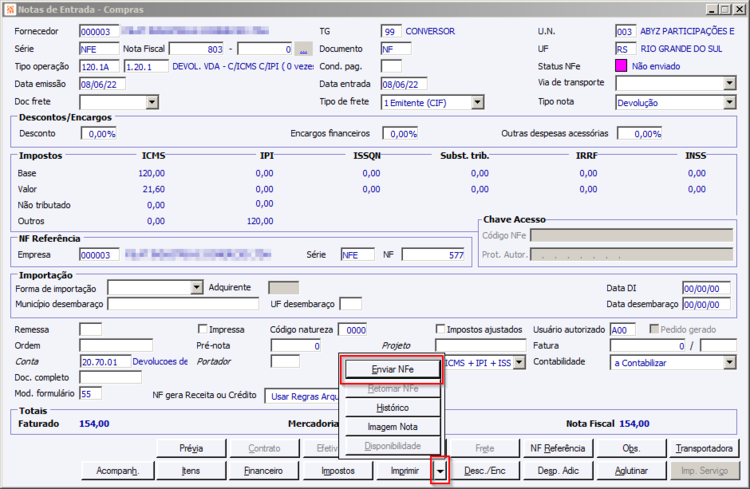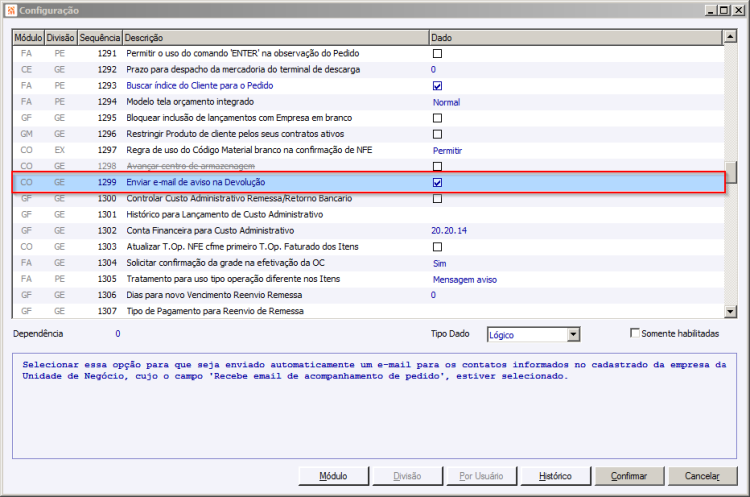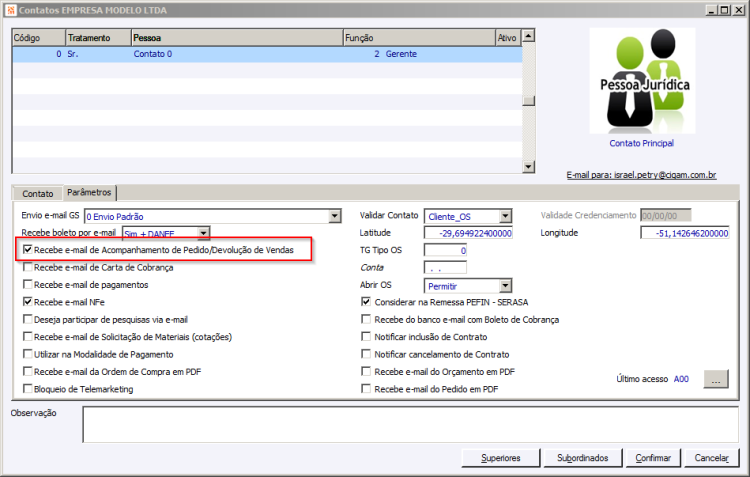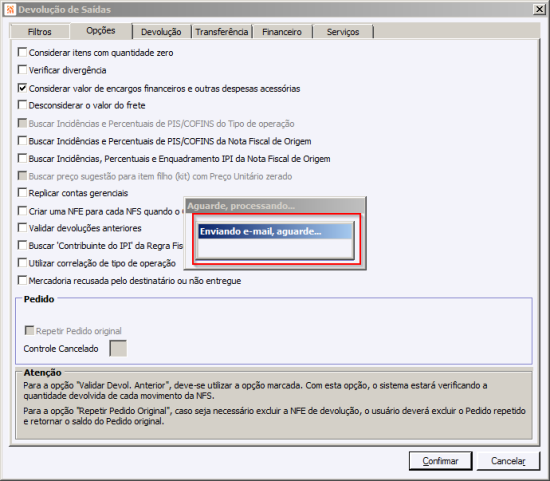Como Realizar uma Devolução de Saída?
FAQ_CIGAM > FAQ_Comercial > Faturamento/Pedido > Como Realizar uma Devolução de Saída?
Através do menu Comercial > Faturamento/Pedido > Rotinas > Operacionais > Devolução de Saídas, é possível gerar de forma automatizada uma Nota Fiscal de Devolução. Para possibilitar a geração, a Nota Fiscal de Saída deve estar devidamente cadastrada no Sistema.
Índice
Parâmetros da Rotina
Guia Filtros
Na Rotina de Devolução de Saídas, preenchemos na primeira aba os filtros, ou seja, os dados das notas que desejamos devolver. Sempre que preenchemos a Unidade de Negócio, Série e Nota Fiscal, o sistema já indica que encontrou a nota fiscal, preenchendo os campos Período de Emissão e Cliente automaticamente.
Os campos Tipo de Operação e Pedido não são obrigatórios.
Através do botão ![]() é possível selecionar mais de uma Nota Fiscal para Devolução.
é possível selecionar mais de uma Nota Fiscal para Devolução.
Ao posicionar o cursor no campo "Nota", é possível acessar a pesquisa de notas fiscais utilizando o botão "F5" (Zoom).
Com a Nota Fiscal já filtrada, você poderá selecionar os itens desejados através do campo "Seq.". Pressionando "F5", a tela para seleção dos itens presentes na Nota Fiscal será aberta.
Após confirmar a seleção, os itens serão carregados automaticamente para a Rotina de Devoluções.
Guia Opções
Na guia Opções, é possível selecionar diversos parâmetros de acordo com a necessidade específica.
Informações detalhadas das opções podem ser consultadas em Devolução de Saídas.
Guia Devolução
Na guia Devolução preenchemos os dados da Nota Fiscal de Entrada que o sistema deverá gerar. Então temos que cuidar com a série informada. Caso a devolução seja realizada utilizando uma numeração própria, ou seja, o emitente da Nota Fiscal de Saída, irá realizar a devolução e enviar a Nota Fiscal para a SEFAZ, deverá ser utilizada a mesma série de emissão das notas de Saída, e o campo Nota Fiscal não deverá ser preenchido, pois o sistema irá buscar a próxima numeração disponível de forma automática.
Agora, caso tenha sido o cliente que emitiu a Nota Fiscal de Devolução, você precisará informar a série da Nota Fiscal e preencher também o número da Nota Fiscal emitida pelo seu cliente. Lembrando que neste caso é recomendado que se utilize uma série previamente cadastrada e diferente da série utilizada para emissão das Notas Fiscais de Saída.
Também deve ser informar o centro de armazenagem para onde a mercadoria deverá retornar ao estoque, assim como a conta financeira.
Observação: Deixando os campos referentes ao Tipo de Operação em branco sem preenchimento, o sistema irá realizar a busca do Tipo de Operação da Regra Fiscal. Nestes casos é necessário que existam as respectivas Regras Fiscais com Tipo Nota = Devolução (ou qualquer outro que se deseja utilizar).
Informações detalhadas das opções podem ser consultadas em Devolução de Saídas.
Guia Transferência
A aba Transferência, é utilizada para retorno de mercadorias em poder (CA) de terceiros. Para maiores orientações sobre esse processo, consulte a FAQ Como realizar devolução de mercadoria em poder de Terceiros (CA)?.
Guia Financeiro
Na aba Financeiro podemos definir alguns parâmetros de liquidação do lançamento financeiro da Nota Fiscal a ser devolvida. Neste caso temos as opções para Gerar um lançamento de devolução da Comissão do representante. Liquidar o saldo em aberto contra a Devolução, e Gerar um adiantamento com o valor Devolvido, deixando o valor de crédito para o cliente, podendo este ser utilizado para quitação total ou parcial em uma venda futura do cliente.
Informações detalhadas das opções podem ser consultadas em Devolução de Saídas.
Consulte também os manuais:
- Devolução de Saídas - Guia Financeiro - Vídeos
- Rotina Devolução de Saídas - Opções da Guia Financeiro
Guia Serviços
Informações detalhadas das opções podem ser consultadas em Devolução de Saídas.
Seleção de Itens
Ao confirmar vamos visualizar a tela onde será possível escolher quais os itens e suas respectivas quantidades que desejamos devolver. Para isso devem ser utilizadas o conjunto de setas >, <, >>, <<, para mover os itens.
Ao lado esquerdo estão listados os itens disponíveis para devolução. Se usamos a seta para a direita nós vamos passar eles para o lado dos itens que serão devolvidos, desta forma será possível editar as quantidades se necessário. Ficará disponível em tela o número da NF, o item a ser devolvido e a descrição conforme item selecionado.
Caso algum item controle lote ou números de série, a edição de quantidade ocorre pelo ZOOM (pressionado F5) sobre o campo quantidade. Neste caso a quantidade deverá ser ajustada na nova janela aberta, através do campo Qtde. Baixa.
Após finalizada a seleção dos itens desejados, pressionando o botão Confirmar, o sistema irá gerar a Nota Fiscal de Entrada (Devolução).
Caso se trate de uma emissão própria, basta clicar no botão ![]() que fica ao lado de Imprimir, e selecionar a opção Enviar NFe.
que fica ao lado de Imprimir, e selecionar a opção Enviar NFe.
Caso o botão Enviar NFe não esteja disponível, verifique a FAQ Como habilitar botão Enviar NF na Nota Fiscal de Entrada?
Não Existem Itens a Devolver para a Nota Informada
Caso ocorra a mensagem de que não existem itens para devolver, precisamos considerar alguns pontos. Esta mensagem nos indica que o sistema não encontrou itens com saldo de devolução, diferente do saldo em estoque, o saldo de devolução se refere à quantidade que ainda não foi vinculada a uma nota de devolução. Então, precisamos conferir:
- Verificar através do relatório Notas Fiscais com Devolução, disponível no menu Comercial > Faturamento/Pedido > Relatórios > Operacionais > Notas Fiscais, se já existe alguma devolução lançada para esta Nota Fiscal.
- Revisar nos "filtros", se foi informada a Nota Fiscal correta, pois caso tenha sido informados dados incorretos, o sistema pode não ter encontrado a nota fiscal que desejamos devolver, ocasionando a mensagem.
- Esta validação ocorre devido a opção Validar devoluções anterior da aba opções estar marcada. Então se deixar ele campo desmarcado, será possível devolver os itens mesmo que haja devoluções anteriores para eles. Porém temos que estar cientes que este processo impacta em nosso saldo de estoque. Fazendo com que seja possível devolver o mesmo item da Nota Fiscal varias vezes.
Para informações detalhadas sobre a rotina consulte a página Devolução de Saídas.
Como enviar e-mail de aviso na Devolução
Para receber notificações sobre devoluções realizadas via e-mail, é necessário realizar a parametrização da Configuração de Sistema 'CO - GE - 1299 - Enviar e-mail de aviso na Devolução', a qual deve estar marcada.
Além da Configuração acima mencionada também é necessário que no Contato esteja com a opção "Recebe e-mail de Acompanhamento de Pedido/Devolução de Venda" marcada.
Com essas parametrizações concluídas, ao utilizar a Rotina de Devolução de Saídas, um e-mail automático será enviado assim que a seleção dos itens a serem devolvidos for concluída.
Vídeos explicativos
- Guia Filtros
- Guia Opções
- Guia Transferência
- Seleção de Itens
- Habilitando botão "Enviar NFe" na Nota Fiscal de Entrada